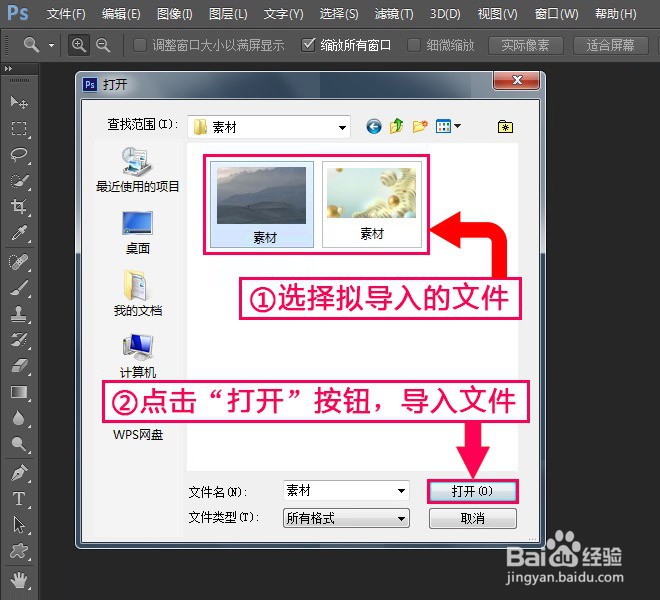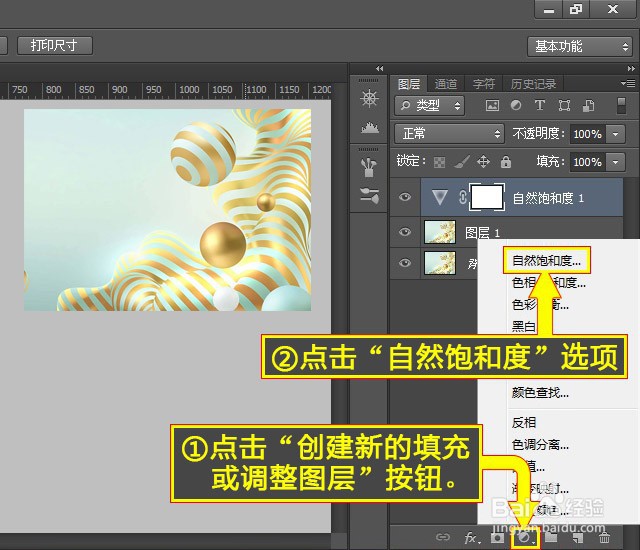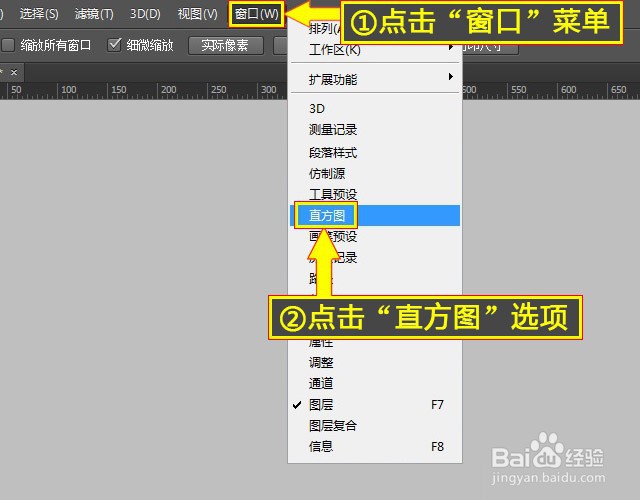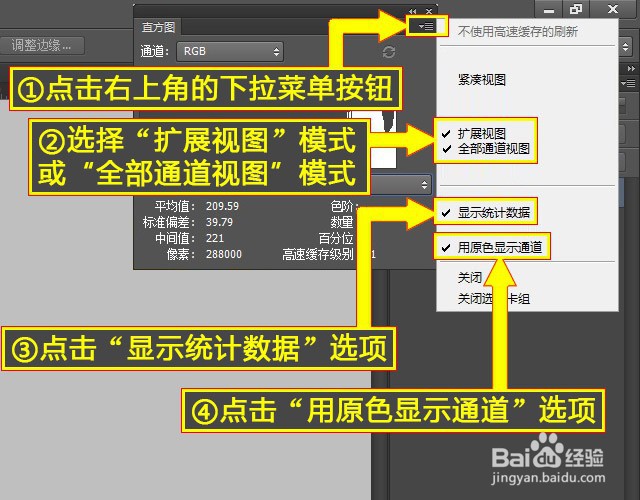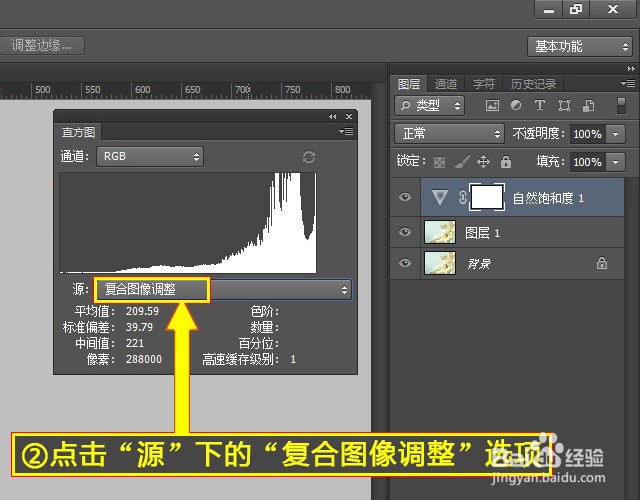PS如何显示复合图像调整直方图
1、登录PS。在电脑桌面,登录并打开PS。
2、打开文件。点击“文件”菜单;点击“打开”命令。
3、导入文件。选择拟导入的文件;点击“打开”按钮,导入文件。
4、复制图层。按Ctrl+J键,复制背景。
5、创建图层。点击“创建新的填充或调整图层”按钮;点击“自然饱和度”选项。
6、打开直方图。点击“窗口”菜单;点击“直方图”选项。
7、参数设置。点击右上角的下拉菜单按钮;选择“扩展视图”模式或“全部通道视兔脒巛钒图”模式;点击“显示统计数据”选项;点击“用原色显示通道”选项。
8、显示直方图。点击“源”下的“复合图像调整”选项。
声明:本网站引用、摘录或转载内容仅供网站访问者交流或参考,不代表本站立场,如存在版权或非法内容,请联系站长删除,联系邮箱:site.kefu@qq.com。
阅读量:66
阅读量:77
阅读量:69
阅读量:32
阅读量:95